¡Hola, cariño! Estoy lidiando con un problema en el que no puedo iniciar sesión correctamente en mi sistema Windows 10 con PIN o huella digital. Todo el tiempo, recibo un código de error 0x80280013. No pude entender qué significa este error. Por favor, ayúdame a resolver el problema.
Recientemente, se ha informado que algunos usuarios han recibido problemas con Windows Hello. La gente dice que recibe el error de inicio de sesión 0x80280013. En algunos casos, el error aparece constantemente, lo cual es muy molesto. También informaron que les solicitaron cambiar su PIN o huella digital.
Si bien no están claros los posibles factores que causan este error en Windows, a continuación encontrará seis posibles soluciones que pueden ayudarlo a resolver el problema. Los pasos de solución de problemas manuales pueden ser largos, por lo que le recomendamos que utilice la herramienta de reparación de PC.
En la mayoría de los casos, puede reparar cualquier error del sistema, archivos corruptos, BSOD y problemas de registro. A continuación se muestra su enlace de descarga directa para usted. De lo contrario, puede seguir las instrucciones paso a paso que se proporcionan a continuación para corregir el error de inicio de sesión en Windows.
Posibles soluciones para el error de inicio de sesión 0x80280013
Solución 1: restablecer PIN
- Abra el Explorador de archivos y marque la casilla en la pestaña Ver para Mostrar archivos ocultos,
- Ahora, vaya a C:\Windows\ServiceProfiles\LocalService\AppData\Local\Microsoft\Ngc,
- Allí, busque y elimine o cambie el nombre de la carpeta Ngc.old para restablecer el PIN,
- Una vez hecho esto, vaya a la Configuración de Windows, seleccione Cuentas> Opciones de inicio de sesión para agregar un PIN normalmente.
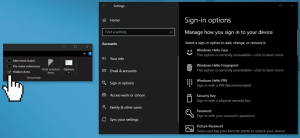
Corrección 2: restablecer la biometría de Windows Hello
- Abra Servicios de Windows y seleccione Servicio biométrico de Windows,
- Vaya a Detener el servicio y desde allí cree una nueva carpeta llamada WinBIoBackup,
- A continuación, abra el Explorador de Windows y vaya a C:\Windows\System32\WinBioDatabase,
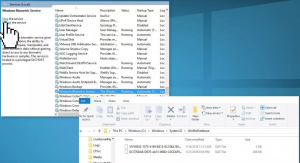
- Copie y pegue el archivo dat en la carpeta que creó,
- Eliminar los archivos originales en la carpeta WinBioDatabase,
- Ahora, vaya a Servicios, seleccione Servicios biométricos de Windows y luego seleccione Reiniciar el servicio,
- Abra Configuración de la cuenta> Opciones de inicio de sesión y realice el proceso de registro en pantalla para volver a registrar sus datos biométricos.
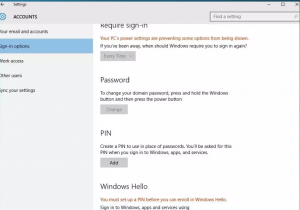
Solución 3: desactivar el inicio rápido
- Abra el Panel de control y haga clic en Opciones de energía,
- Seleccione Elegir lo que hacen los botones de encendido,
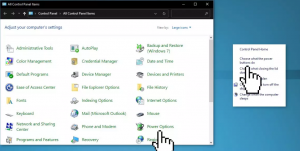
- Haga clic en Cambiar configuración que actualmente no está disponible,
- Desmarque la opción que dice Activar inicio rápido (recomendado),
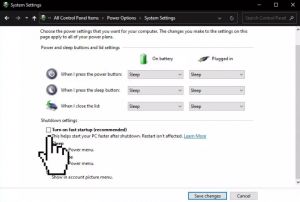
- Guarde los cambios y vea el siguiente si el error de inicio de sesión 0x80280013 continúa.
Solución 4: realizar la restauración del sistema
- Desde el menú de inicio, escriba restaurar y haga clic en Crear un punto de restauración,
- Haga clic en Restaurar sistema,
- Siga las instrucciones en pantalla para seleccionar un punto de restauración,
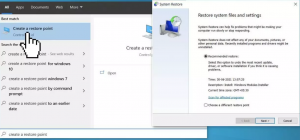
- Seleccione el anterior al que apareció el error de inicio de sesión 0x80280013,
- Continúe y complete el proceso.
Solución 5: Actualizar controladores
- Haga clic derecho en el menú Inicio y seleccione Administrador de dispositivos,
- Expandir Adaptadores de red,
- Haga clic derecho en su adaptador de red y seleccione Actualizar controlador,
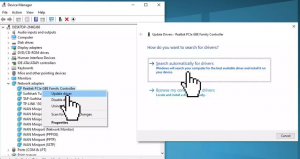
- Seleccione Buscar controladores automáticamente,
- Espere a que se instalen los controladores actualizados en el sistema,
- Reinicie su PC, una vez hecho.
Alternativamente, puede usar la herramienta de actualización automática de controladores para el proceso de actualización automática de controladores en su Windows.
Arreglo 6: Reparar Instalar Viudas
Si el error de inicio de sesión 0x80280013 persiste, debería considerar Reparar Instalar Windows. Estos son los pasos necesarios:
- Descargue el archivo ISO de Windows 10 del sitio web oficial de Microsoft,
- Monte este archivo ISO,
- Luego, haga doble clic en el archivo setup.exe para iniciar la reparación e instalar desde el controlador montado,
- Aceptar los Términos de licencia,
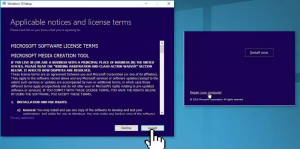
- Windows 10 buscará las actualizaciones e instalará las disponibles,
- Cuando todo esté configurado, haga clic en Instalar,
- Siga las instrucciones en pantalla para completar el proceso.
Conclusión
¡Eso es todo! Ahora estamos completando nuestro artículo sobre cómo solucionar el error de inicio de sesión 0x80280013 en Windows 10. Espero que estas soluciones sean útiles para deshacerse del problema. Comente a continuación en caso de cualquier consulta, pregunta o sugerencia con respecto a la publicación.



